Настройка дизайна Чата Wix
5 мин.
Настройте цвет и текст в окне чата, чтобы оно отражало стиль вашего бренда. Продумайте его размещение на сайте и на каких страницах оно будет отображаться. Если окно чата будет на виду, посетителям сайта будет легко связаться с вами. В редакторе вы можете поэкспериментировать с внешним видом окна чата и настроить его наилучшим образом.
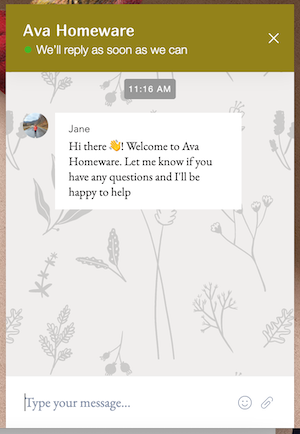
Настройка отображения окна чата
Выберите, на каких страницах вы хотите отображать окно чата, где оно будет размещаться и как новые сообщения будут отображаться для посетителей. Сделайте окно чата более заметным, а свой бизнес более доступным.
Чтобы настроить отображение окна чата:
- Нажмите на окно чата в нижнем углу редактора.
- Нажмите Настроить.
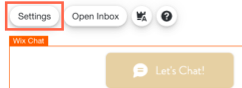
- Перейдите во вкладку Показать.
- Выберите, что вы хотите настроить:
Положение на странице
Показ новых сообщений
Видимость чата
Настройка внешнего вида окна чата
Настройте дизайн чата в соответствии с вашим брендом. Придайте сайту более целостный вид, выбрав для чата цвета и шрифты, которые соответствуют стилю сайта. Вы также можете добавить свой логотип в хедер чата для единообразия бренда.
Чтобы настроить дизайн окна чата:
- Нажмите на окно чата в нижнем углу редактора.
- Нажмите Настроить.
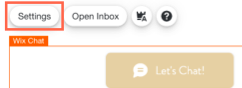
- Перейдите во вкладку Дизайн.
- Выберите, что вы хотите настроить:
Логотип
Свернутый чат
Фон и сообщения
Дизайн хедера
Стиль границы
Каналы
Настройка текста, отображаемого в окне чата
Решите, хотите ли вы показать в окне чата стандартный текст или обычное время ответа. Введите текст, который будет отображаться, когда окно чата свернуто или вы не можете общаться в чате. Предоставьте посетителям информацию, как связаться с вами.
Чтобы установить текст в окне чата:
- Нажмите на окно чата в нижнем углу редактора.
- Нажмите Настроить.
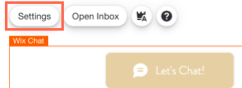
- Перейдите во вкладку Тексты.
- Выберите, что вы хотите настроить:
Когда чат открыт
Время ответа
Свернутый чат
Текст, когда вы офлайн
Дальнейшие шаги:
Вы можете настроить параметры чата Wix, чтобы он лучше всего подходил вашему бизнесу.



 , чтобы загрузить логотип компании, который появится в хедере окна чата, когда окно раскрывается.
, чтобы загрузить логотип компании, который появится в хедере окна чата, когда окно раскрывается.

 в нижней части окна чата. Значок WhatsApp настроен заранее и его нельзя поменять.
в нижней части окна чата. Значок WhatsApp настроен заранее и его нельзя поменять.

